目录
一、UNIX/Linux各文件目录存放内容
二、UNIX/Linux常见命令
三、UNIX/Linux中文件操作的常用命令
四、通配符的使用
五、关于文件和文件夹的权限
六、关于用户以及用户组的命令
七、如何使普通用户具有root权限?
八、如何添加一个用户到sudo组中?
九、软件包安装及shall编程相关指令
十、如果centos没有网络,如何配置网卡信息,使得虚拟机能够访问外部网络?
十一、脚本三种运行方式的区别
十二、shall基础相关命令
十三、用命令的执行结果为变量赋值的两种方法`command ` 或 $(command )
十四、shall变量的作用范围
十五、进程管理相关命令
十六、磁盘管理相关命令
一、UNIX/Linux各文件目录存放内容
1.bin:存放可执行文件(命令、脚本)
2.boot:存放引导程序
3.dev:存放设备信息
4.etc:存放系统配置文件
5.lib:存放类库
6.mnt:外存挂载默认位置
7.opt:软件安装默认位置
8.proc:存放进程信息
9.run:存放程序运行时的一些变量、常量
10.sbin:存放管理员可执行的一些命令
11.sys:存放系统内核信息
12.srv:服务启动后需要提取的数据
13.tmp、var:临时文件目录(tmp中的文件关机可能会被清除)
14.usr:用户的很多应用程序和文件都放在这个目录下,类似于Windows系统中的program files文件目录
二、UNIX/Linux常见命令
1.whoami:返回当前正在使用系统的用户
2.pwd:返回当前所在目录位置
3.echo:
(1)打印(类似于Java中的System.out.println)
输入文本:echo hello
输出结果:hello
(2)UNIX/Linux中还可定义变量:name=yzp
输入文本:echo $name("$"代表输入的是一个变量)
输出结果:yzp
4.clear:清屏操作
5.history:查看输入命令的历史操作
history -c:清除历史记录
三、UNIX/Linux中文件操作的常用命令
1.cd:改变当前工作目录
cd ..返回上一级目录
cd ~返回到当前用户的根目录下
2.ll、ls:显示当前目录下的所有文件
(1)ll:显示文件的详细信息
ls:展示当前目录下的可见文件
ls -a:展示当前目录下所有的文件(包括隐藏的文件)
ls -l:展示当前目录下文件的详细信息
(2)显示的文件前缀
-:文件
d:文件夹
l:链接(Windows中的快捷方式)
3.mkdir:创建文件夹
mkdir -p a/b/c:直接创建一个文件a,a中包含b,b中包含c(因为文件夹要一层一层创建,所以加个"-p")
mkdir -p a{b,c,d}:直接创建文件夹ab、ac、ad(a相当于一个前缀名)
mkdir -p a/{b,c,d}:直接创建文件夹a中包含文件夹b、c、d
4.rmdir:删除文件夹(文件夹必须是非空)
5.cp:复制文件
格式:cp 目标文件 要移动到的目录位置
cp -r:复制文件夹
6.mv:移动文件/重命名文件
格式:mv 目标文件 要移动到的目录位置
mv 原文件名 修改后的文件名
7.rm:删除文件
格式:rm 文件名
rm -r 文件夹名:删除文件夹及其子目录
rm -f 文件名:强制删除文件(不显示提示信息)
8.touch:创建一个文件
9.stat:查看文件的状态
10.ln(创建文件链接)
(1)创建软链接格式:ln -s 源文件名 链接文件名
软链接文件和原文件不是同一个文件,链接文件指向源文件
(2)创建硬链接格式:ln 源文件名 链接文件名
硬链接文件和原文件指向的是同一个内存地址,当原文件被删除,硬链接文件不受影
响,但软链接文件会出现空指针的情况
同时,不管是硬链接文件还是软链接文件,只要修改了源文件当中的内容,链接文件也会跟着改变
11.cat、tac、more、less
(1)cat:查看文件内容(-n :列印出行号,连同空白行也会有行号)
cat 文件名(查看本路径下的文件)
cat 路径/文件名(查看其他路径下的文件)
(2)tac:按照行号倒序查看文件内容
(3)more:当文件内容较多时,按照一页(整个屏幕)显示内容
按"enter"多显示一行
按"b"少显示一页(一个整屏)
按"空格"多显示一页(一个整屏)
按"q"退出
按"h"显示其他更多快捷键功能
(4)less:直接显示整个文件内容。
12.head、tail
格式:head -x 文件名:显示某文件的前x行
tail -x 文件名:显示某文件的后x行
head -10 文件名 | tail -1:显示文件的第10行
"|"(管道)的作用相当于把前面的结果以参数的方式传递给后面的命令(把一个命令的输出,通过管道连接作为另一个命令的输入)
13.find:查找文件所在位置
格式:find / -name 文件名:全盘查找某文件的所在位置
find 路径 -name 文件名:在某目录下查找某文件的所在位置
14.vi:打开一个文件
(1)打开文件
vi 文件名:正常打开
vi +x 文件名:打开文件,并将文件定位到第x行
vi + 文件名:打开最后一行
vi +/指定字符 文件名:打开指定搜索字符的位置,按"n"寻找下一个,按"N"寻找上一个
(2)三种模式
编辑模式:每一个按键都有其快捷功能
输入模式(insert):按什么输入什么
末行(命令行)模式:可以在vi中输入特定的指令
(3)三种模式切换(进入默认是编辑模式)
编辑模式—>输入模式:按下"i"
输入模式—>编辑模式:按下"esc"
编辑模式—>末行模式:按下":"
(4)编辑模式常用快捷功能
G:最后一行 gg:跳转到第一行 ZZ:保存并退出
"x"gg:跳转到第x行 dd:删除一行 "x"dd:删除x行 u:回退到前面的操作(撤销)
".":回退u执行的操作 yy:复制一行 "x"yy:复制x行 p:粘贴
"x"p:粘贴x次 x:剪切 "x"x:剪切x个字符 r:替换,然后输入一个字符替换
(5)末行模式
set nu:显示行号 set nonu:不显示行号
w:保存 q!:强制退出,而且不保存 wq:保存并退出
/字符串:搜索指定字符串(按"n"寻找下一个,按"N"寻找上一个)
s/A/Q/g:把字符A替换成Q("g"是替换当前行所有,否则只替换当前行第一个)
g/A/s//Q/g:把文件中所有的A替换成Q
15.解压缩命令
(1)tar
打包格式:tar -cvf 打包后的名字 文件名
解包格式:tar -xvf 文件名
压缩格式:tar -zcvf 压缩后的名字 文件名
解压格式:tar -zxvf 文件名
解压时加上 -C 参数意为解压到指定文件夹:tar -zxvf 文件名 -C usr/local
(2)zip、unzip
解压格式:zip -r 压缩后的名字 文件名
压缩格式:unzip 文件名
运用zip、unzip都需要手动进行安装:yum install zip unzip -y
16.grep:从文档中查找指定的数据,并列出包含查找数据的整行文字
格式:grep 查找内容 查找的文件
grep -n 查找内容 查找的文件(查找指定内容在文件中的位置并显示行号)
grep -v 查找内容 查找的文件(反向搜索:显示不包含指定内容的行)
grep -i 查找内容 查找的文件(忽略大小写查找指定内容)
grep ^查找内容 查找的文件(查找以...开头的内容所在的整行内容)
grep 查找内容$ 查找的文件(查找以...结尾的内容所在的整行内容)
grep可以同时搜索多个文件:grep 查找内容 查找的文件1 文件2
四、通配符的使用
(1)*:代表0个或多个字符
(2)?:代表1个字符
(3)[abcd]:abcd中的任意一个字符(中括号里的内容可以任意切换)
(4)[a-z]:a-z中的任意一个字符
[]可以写多个表示任意多个括号内定义的字符
五、关于文件和文件夹的权限
- --- --- ---(分别表示 文件类型;u所有人权限;g所有组权限;o其他人权限)
| 权限 | 文件 | 文件夹(目录) | |
| r | 读(read) | 查看文件内容 | 可以列出目录中的内容(仅限名字) |
| w | 写(write) | 修改文件内容 | 可以在目录中创建,删除文件 (包括修改文件的名字) |
| x | 执行(execute) | 可执行运行文件 | 可以进入目录(不能查看目录内容) |
(1)符号法:文件(文件夹)权限的修改
chmod [ugo] [+-=] [rwx] 文件或文件夹名
权限可同时添加:chmod u+r,g+w 文件或文件夹名
(2)数字法
r:4 w:2 x:1(rw-:6 r-x:5 -wx:3)
chmod 421 aaa.txt(aaa文件的权限为- r-- -w- --x)
chmod 735 aaa.txt(aaa文件的权限为- rwx -wx r-x)
(3)chomd -r……(修改文件夹以及所有的子文件夹的权限)
六、关于用户以及用户组的命令
(1)chown:修改文件或文件夹的所有人
格式:chown 要修改成的用户 文件名
(2)chgrp:修改文件或文件夹的所有组
格式:chgrp 要修改成的组 文件名
(3)useradd/groupadd:添加用户/组
格式:useradd 用户名
groupadd 组名
useradd -m 用户名(创建用户并创建此用户的home目录)
useradd -g 组名 用户名(创建用户并设置此用户的所在组)
(4)sudu:允许普通用户执行一些超管命令
(5)passwd:设置某个用户的密码
格式:passwd 要设置密码的用户名
(6)su:切换用户
格式:su 要切换的用户
(7)exit:退出当前用户,返回上一个用户(从哪个用户切换过来的)
(8)userdel/groupdel:删除用户/组
格式:userdel 用户名
groupdel 组名
userdel -r 用户名(删除用户以及用户的家目录)
userdel -f 用户名(强制删除,即就算要删除的用户已经登录,也可加-f参数强制删除用户)
(9)usermod/groupmod:修改用户/组
格式:usermod -g 要改成的组名 用户名(修改用户所属的初始群)
usermod -G 要修改的附加组 用户名(修改用户所属的附加群组)
groudmod -n 要修改的组名 组名(修改组名)
(10)groupmems:可以管理用户主要组群的成员
格式:groupmems -g root -a yzp(给root组添加新成员yzp)
groupmems -g root -d yzp(给root组删除成员yzp)
groupmems -g root -l(显示root组的所有成员)
groupmems -g root -p(删除root组的所有成员)
(11)newgrp:可以从用户的附加组中选择一个群组,作为用户新的初始组
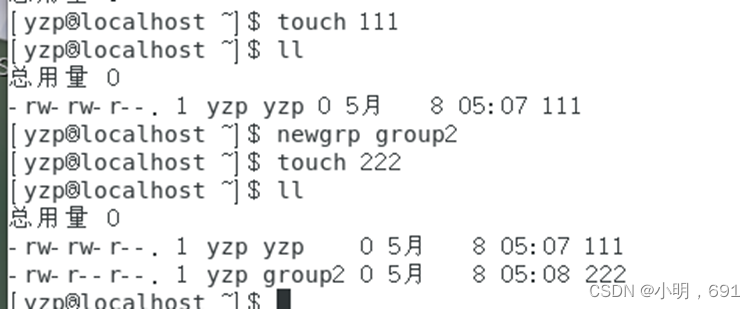
七、如何使普通用户具有root权限?
直接修改/etc/passwd文件里某个用户的UID和GID为0,即可拥有root权限。
八、如何添加一个用户到sudo组中?
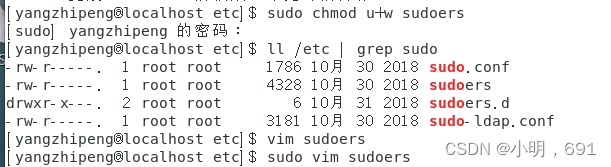

- etc目录下的sudoers文件就是与sudo组有关的文件。
- 但是sudoers文件只有读权限,于是我们给他加上写权限。
- 使用vim编辑器把普通用户yzp添加到sudo组中。
九、软件包安装及shall编程相关指令
(1)rpm:包的管理(查询指令)
rpm -qa:查询所有已安装的rpm软件包
rpm -q 软件包名:查询该软件包是否已安装
rpm -qi 软件包名:查询某软件包的详细信息(名称、版本、安装时间等)
rpm -qf 文件全路径名:查询某文件所属于那个软件包
rpm -ql 软件包名:查询这个软件包包含了哪些文件
rpm -e 软件包名:删除某软件包(会出现提示信息:删除此软件包可能会导致某软件不能正常运行)
rpm -e --nodeps 软件包名:强制删除某软件包(不显示提示信息)
(2)yum命令:
yum install 软件包名:下载安装相应的软件包,并一次性安装所有依赖关系的软件包
yum list | grep 软件包名:查询软件列表(查询yum是否有需要安装的软件)
(3)使用GCC编译器对文件分别进行分步编译与一步完成。
1)一步完成
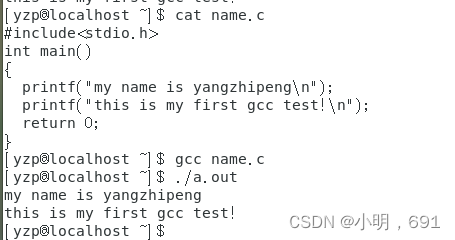
2)分步完成(-o参数:指定可执行程序的名称)
①生成预处理程序(gcc -E xxxx.c -o xxxx.i)
②进行编译(gcc -S xxxx.c -o xxxx.s)
③进行汇编(gcc -c xxxx.c -o xxxx.o)
④进行链接(gcc xxxx.o -o name.exe)
⑤运行程序(./name.exe)
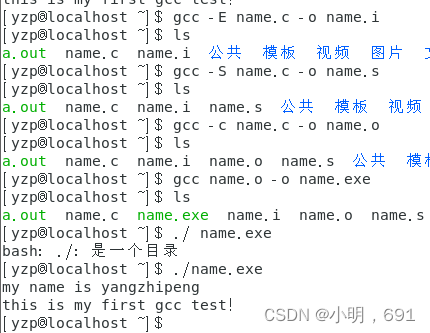
(4)shell脚本编程
1)sh xxx.sh:运行某shall文件(不需要修改用户的执行权限x)
2)定义变量:变量名=值(不加空格)
3)撤销变量:unset 变量名
4)使用env和export命令查看系统当前的环境变量(环境变量即可被多个文件共享的变量)
5)声明静态变量:readonly 变量名(静态变量不可被撤销)
6)定义环境变量(全局变量)
export 变量名=值(设置一个全局变量,注:要在/etc/profile中定义)
source 配置文件(使修改后的配置文件立即生效)
全局变量(环境变量);/etc/profile(环境变量配置文件)
在输出定义好的环境变量前,一定要先使用source命令使其生效
(5)位置参数变量
shall x.sh aaa bbb(执行shall文件时输入若干参数,可在脚本中获取脚本信息)
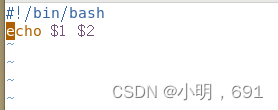
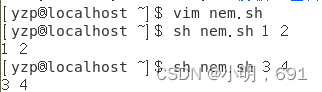
参数:$0 :当前脚本的文件名:
$n:n为数字,0为命令本身,1~9代表1~9个参数,大于十的的参数要用大括号包含,例如${10}
$*:代表命令行中所有的参数,并且当做一个整体看待
$@:代表命令行中所有的参数,但会分开对待
$#:代表命令行中所有的参数的个数
其他shall特殊变量(参数):
$$:返回当前shall的进程ID(PID)
$?:返回上一个命令的是否成功执行(0为成功,非0为失败或异常)

(6)条件判断
基本语法:[ xxx ](内容xxx两侧都要有空格;[ ]非空则返回true,否则false)
判断语句:
1)两个字符串的比较
=:用于比较两个字符串是否相等
-z:用于判断字符串是否为空,是的话返回true
-n:用于判断字符串是否为空,不是的话返回true;
==:用于判断两字符串是否相等
!=:判断两字符串是否不等
-a:两个表达式都为true时返回true(与运算)
-o:两个表达式只要有一个为true则返回为true(或运算)
!:表达式为true时返回false,反之返回true(异或运算)
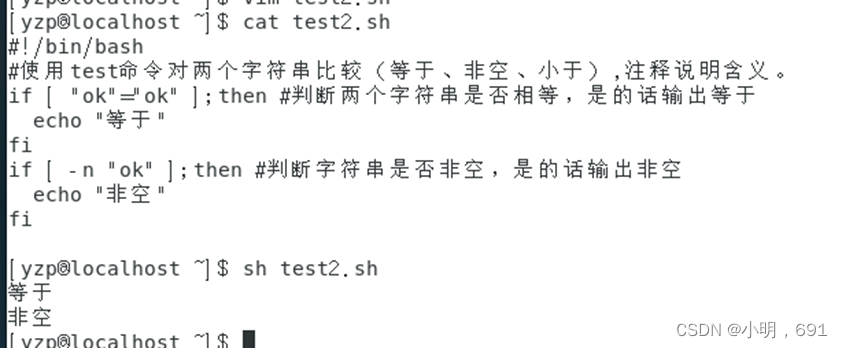

2)两个整数的比较
-lt:小于 -le:小于等于 -eq:等于
-ne:不等于 -gt:大于 -ge:大于等于
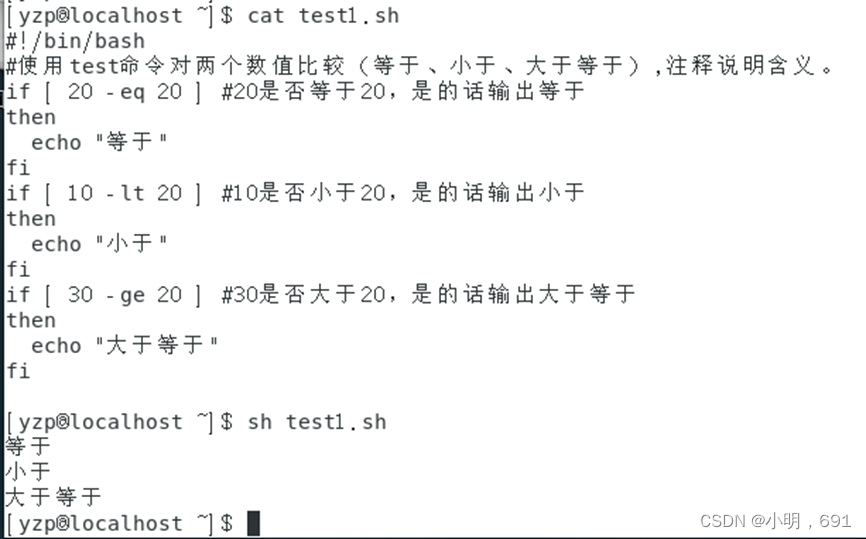
3)按文件权限进行判断
-r:是否有读权限 -w:是否有写权限 -x:是否有执行权限
4)按文件类型进行判断
-f:文件是否存在并且是一个普通file文件
-L:文件是否存在并且是一个链接文件
-e:文件是否存在
-s:文件是否存在且非空
-d:文件夹是否存在
5)比较文件
xxx -nt yyy:xxx文件比yyy文件新(创建时间早)时,返回true
xxx -ot yyy:xxx文件比yyy文件旧(创建时间晚)时,返回true
xxx -ef yyy:xxx文件与yyy文件是同一文件时,返回true
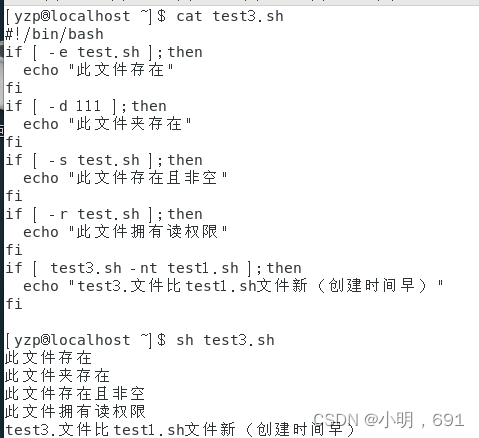
(7)流程控制 if 语句
基本语法(单分支):
if[ 条件判断式 ] #[ ]两边必须有空格
then
语句
fi #fi为if语句结束语基本语法(多分支):
if[ 条件判断式 ] #[ ]两边必须有空格
then
语句
elif[ 条件判断式 ]
then
语句
fi #fi为if语句结束语(then可以是以上写法,也可以跟在[ ];后)
(8)流程控制 case 语句
基本语法:
case $变量名 in
"值1")
如果变量值等于值1,则执行该语句
;;
"值2")
如果变量值等于值2,则执行该语句
;;
......省略其他分支......
*)
如果变量值不等于以上的所有值,则执行该语句
;;
esac(9)for循环
基本语法:
for(( 初始值;循环条件;迭代语句 )) #内括号两边都有空格
do
代码
done(9)while循环
基本语法:
while [ 条件判断式 ] #while与[ ]之间有空格,[ ]与判断式之间也有空格
do
代码
done(10)read语句读取控制台输入
基本语法: read [参数] 变量名(用户输入一个值赋给变量)
参数:-p:给定一个提示信息
-n x:读取x个字符
-t:给定一个读取值的时间限制(单位为秒),如果在规定时间内未输入,则自动退出
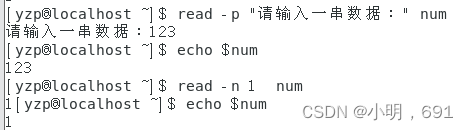
(11)自定义函数
function 函数名 ()
{
函数体
返回值
} 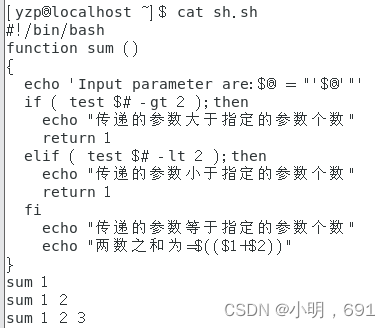
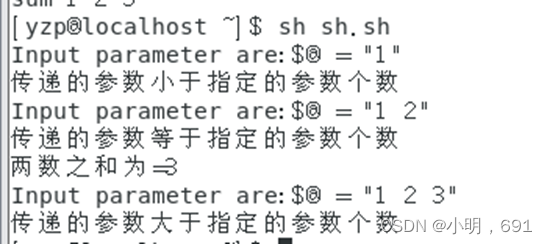
十、如果centos没有网络,如何配置网卡信息,使得虚拟机能够访问外部网络?
1、利用ifconfig命令查看网络参数,此时ens33网卡没有ip与网关。
2、进入ens33网卡的配置文件/etc/sysconfig/network-scripts/ifcfg-ens33,并修改ONBOOT参数为”yes”。
3、此时用service network restart命令重启网络服务(需要进行身份验证)
4、此时再查看ens33网卡已经有了ip地址与网关
十一、脚本三种运行方式的区别
1、source命令:直接在当前bash环境中读取并运行shall文件,且文件不需要执行权限。(此命令可以用 . 来代替,例:source xxx.sh等价于 . xxx.sh)
2、./命令:创建一个子进程读取并运行shall文件,但是文件必须拥有执行权限
3、Sh命令:和./命令一样在bash环境下创建一个子进程读取并运行shall文件,且文件不需要有执行权限。
十二、shall基础相关命令
1、定义变量(无引号、单引号、双引号)
(1)单引号:单引号中的内容是什么就输出什么,即原封不动的输出
(2)双引号:输出时会解析引号里面的变量和命令,而不是原封不动的输出
(3)无引号:输出时也会解析变量和命令,不过定义时如果有空格会出现错误
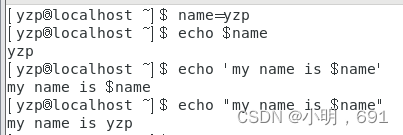
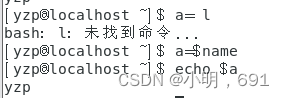
2、输出变量值(两种方法)、换行输出、不换行输出
(1)默认情况下是换行输出
(2)-n参数是不换行输出
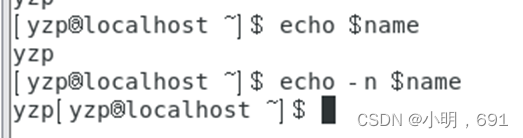
3、修改变量值,追加新内容,并输出
(1)修改变量值即重新定义即可
(2)追加新内容:"$变量名"后加新内容或${变量名}后加新内容
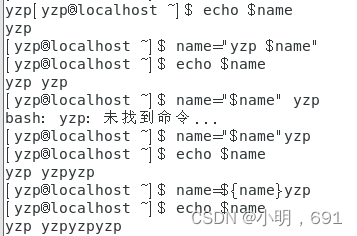
4、输出重定向">",">>"
(1)">":后跟一个文件名,对原文件的内容进行了“覆盖”,即清空原文件内容
(2)">>":后跟一个文件名,表示在原文件的基础上“追加”新内容
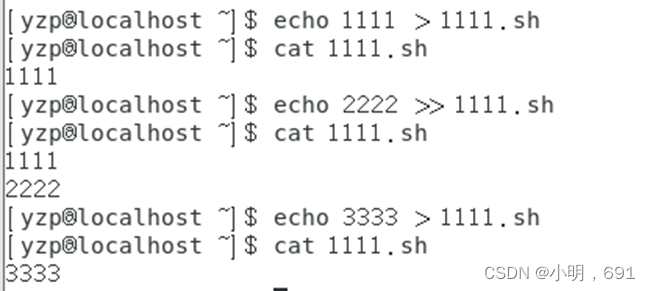
5、输入重定向"<"
"<":将原来从键盘输入的数据改为从文件读取
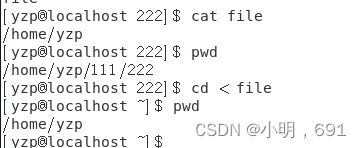
十三、用命令的执行结果为变量赋值的两种方法`command ` 或 $(command )
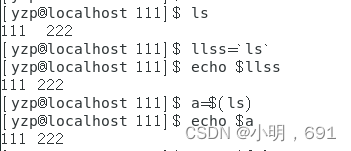
十四、shall变量的作用范围
1、全局变量:可以在当前整个 Shell 进程中使用,这叫做全局变量,shall中定义的变量,默认就
是全局变量(此时变量a是在自定义函数中定义的,但是在函数外也可使用,证明他是全局变量,
而不是仅限于函数内部)
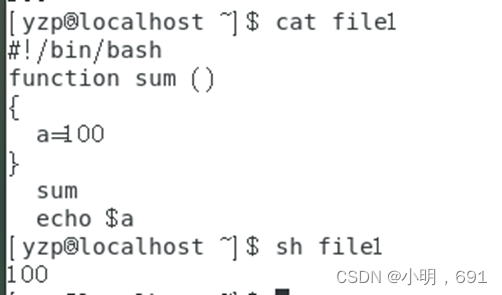
2、局部变量:只能在函数内部使用,叫做局部变量(在变量前加上local命令,即可使全局变量变
为局部变量)
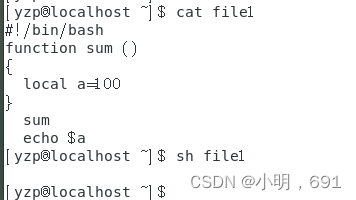
3、环境变量:有的变量还可以在子进程中使用,叫做环境变量
(1)使用bash即可进入shall子进程,使用exit命令退出;
(2)默认情况下,全局变量在shall子进程中无法使用,此时就需要使用export命令使变量导
出为环境变量,就可在子进程中使用了。
(3)环境变量还可在/etc/profile中定义。
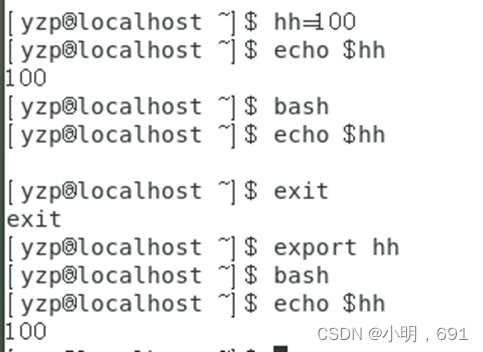
十五、进程管理相关命令
1、通过“&”将命令放入Bash后台运行而不影响终端窗口,放入后台的进程仍然处于运行状态

2、jobs命令:查看放入后台的进程
参数:-l 列出进程的PID号与进程名称
-p 只列出进程的PID号
-r 只列出运行中的进程
-p 只列出已停止的进程
“+”号表示这是最近放入后台的命令,也是工作恢复时默认恢复的工作。
“-”表示倒数第2个放入后台的命令,而第三个以后的工作就没有"+-"标志了

3、bg命令:使后台暂停的进程重新开始运行
格式:bg 工作号
fg命令:把后台的进程恢复到前台重新开始运行
格式:fg 工作号
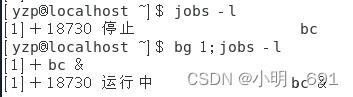
4、at命令:设置在某一时间执行某一次性命令
格式:at [参数] [时间]
参数:-l:列出当前所有等待运行的工作
-c 工作标识号:显示该at工作的实际内容
-d 工作标识号:删除某个工作
时间格式:
HH:MM [ am|pm] [Month] [Date] [Year],如11:10 am Jan 18 2022
HH:MM YYYY-MM-DD,如11:10 2022-01-18
MMDDYY、MM/DD/YY,表示指定日期的当前时刻,如011822、01/18/22
特定时间:如now表示当前时刻,noon代表12:00 pm,midnight代表12:00 am,Teatime代表4:00 pm
time + n [minutes | hours | days | weeks],表示在某个时间点之后某一时刻执行,如now + 3 hours表示当前时刻的3小时后
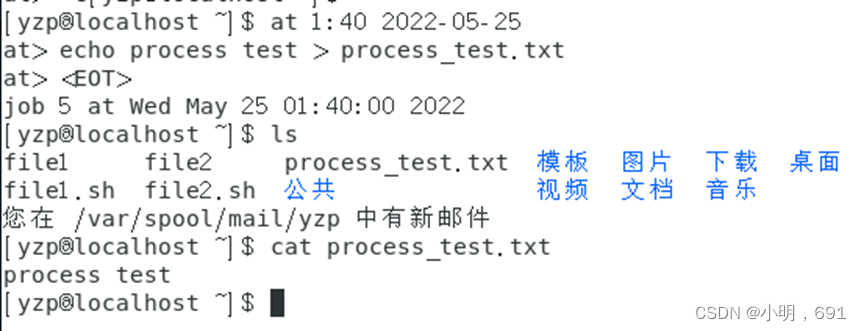
5、crontab命令:设置需要周期执行的任务
格式:crontab [参数](用法类似vim编辑器)
参数:-e:编辑某个用户的 crontab 文件内容。如果不指定用户,则表示编辑当前用户的 crontab 文件。
-l:显示某用户的 crontab 文件内容,如果不指定用户,则表示显示当前用户的 crontab 文件内容。
-r:从 /var/spool/cron 删除某用户的 crontab 文件,如果不指定用户,则默认删除当前用户的 crontab 文件。
| 特殊符号 | 含义 |
| *(星号) | 代表任何时间 第一个"*" 一小时当中的第几分钟(minute) 0~59 第二个"*" 一天当中的第几小时(hour) 0~23 第三个"*" 一个月当中的第几天(day) 1~31 第四个"*" 一年当中的第几个月(month) 1~12 第五个"*" 一周当中的星期几(week) 0~7(0和7都代表星期日) |
| ,(逗号) | 代表不连续的时间。比如"0 8,12,16***命令"就代表在每天的 8 点 0 分、 12 点 0 分、16 点 0 分都执行一次命令。 |
| -(中杠) | 代表连续的时间范围。比如"0 5 ** 1-6命令",代表在周一到周六的凌晨 5 点 0 分执行命令。 |
| /(正斜线) | 代表每隔多久执行一次。比如"*/10****命令",代表每隔 10 分钟就执行一次命令。 |
| 时间 | 含义 |
| 45 22 ***命令 | 在 22 点 45 分执行命令 |
| 0 17 ** 1命令 | 在每周一的 17 点 0 分执行命令 |
| 0 5 1,15**命令 | 在每月 1 日和 15 日的凌晨 5 点 0 分执行命令 |
| 40 4 ** 1-5命令 | 在每周一到周五的凌晨 4 点 40 分执行命令 |
| */10 4 ***命令 | 在每天的凌晨 4 点,每隔 10 分钟执行一次命令 |
示例:在每周五的晚上11点半执行 :写入“process test”到 process_test.txt文件
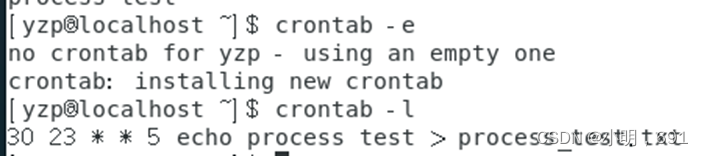
6、ps命令:查看系统中当前有哪些进程
格式:ps [参数]
参数:-a:显示当前终端的所有进程信息
-u:以用户的格式显示进程信息
-x:以用户的格式显示进程信息
-l:只列出当前shall产生的进程
-ef:以全格式显示当前所有进程(显示UID,PPIP,C与STIME栏位)
-aux:查看系统中所有的进程信息
指令说明:
USER:用户名称 PID:进程号 %CPU:进程所占CPU的百分比
%MEM:进程所占用物理内存的百分比 VSZ:进程所占用虚拟内存的大小(Kb)
RSS:进程所占用物理内存的大小(Kb) TTY:终端信息
STAY:
-D:不可被唤醒的睡眠状态,通常用于 I/O 情况 -R:该进程正在运行。
-S:该进程处于睡眠状态,可被唤醒
-T:停止状态,可能是在后台暂停或进程处于除错状态
-W:内存交互状态(从 2.6 内核开始无效)
-X:死掉的进程(应该不会出现)
-Z:僵尸进程(进程已经中止,但是部分程序还在内存当中)
-<:高优先级(以下状态在 BSD 格式中出现)
-N:低优先级 -L:被锁入内存
-s:包含子进程 -l:多线程(小写 L) -+:位于后台
START:进程启动时间 TIME:进程使用CPU的总时间
COMMAND:启动进程所用的命令和参数
7、lsof命令:列举系统中已经被打开的文件。通过 lsof 命令,我们就可以根据文件找到对应
的进程信息,也可以根据进程信息找到进程打开的文件。
格式:lsof [参数]
参数:-c 字符串:只列出以字符串开头的进程打开的文件
-d:列出某个目录中所有被进程调用的文件
-u:只列出某个用户的进程所打开的文件
-p PID:只列出某个PID进程所打开的文件
8、kill和killall,nice和renice命令
格式:kill [参数] 进程号(通过进程号终止某进程)
killall 进程名(终止某进程包括他所有的子进程)
nice [-x] 命令(将某命令相关进程优先级设置为x,但不能设置正在运行中的进程)
renice [x] -p 进程号(将某进程的优先级修改为x,普通用户只能修改的比之前的优先级低,而且可以设置运行中的进程)
kill参数:-9:表示强迫进程立即停止(有些进程可能会无视kill命令)


![]()
9、pstree命令:查看进程间的相关性和依赖关系(以树的形式显示)
格式:pstree [参数]
参数:-u:显示进程的用户名称
-p:显示进程的PID
10、top命令:查看进程信息的动态变化,默认每隔3秒刷新一次
格式:top [参数]
参数:-d 数字:指定top命令每次刷新的间隔,单位为秒
-n 数字:指定top命令结束前的最大刷新次数
-u 用户名:只监视指定用户的进程信息
在 top 命令的显示窗口中,还可以使用如下按键,进行交互操作:
? :显示交互模式的帮助;
P:按照 CPU 的使用率排序,默认就是此选项;
M:按照内存的使用率排序;
N:按照 PID 排序;
T:按照 CPU 的累积运算时间排序;
k:按照 PID 给予某个进程一个信号。一般用于中止某个进程,信号 9 是强制中止的信号;
r:按照 PID 给某个进程重设优先级(Nice)值;
q:退出 top 命令;
十六、磁盘管理相关命令
1、lsblk命令:nlsblk命令以树状结构显示系统中的所有磁盘及磁盘的分区
参数:-f:显示详细信息
(如果增加了新的硬盘要重启系统才能生效)reeboot命令重启系统
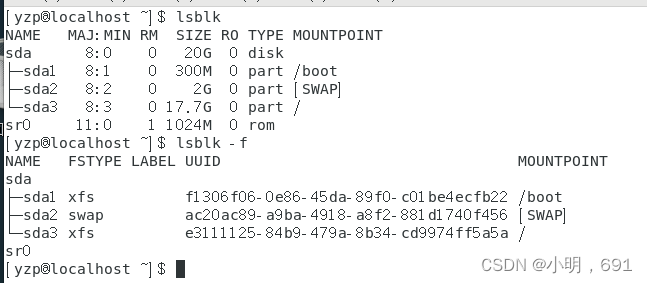
2、fdisk/gdisk命令:给硬盘新建分区
格式:fdisk/gdisk 设备文件名
在命令中使用n是创建分区,d是删除分区,q是查看以创建好的分区,w是保存并退出,q是不保存退出
[yzp@localhost ~]# fdisk /dev/sdb
欢迎使用 fdisk (util-linux 2.23.2)。
更改将停留在内存中,直到您决定将更改写入磁盘。
使用写入命令前请三思。
Device does not contain a recognized partition table
使用磁盘标识符 0xdf03b737 创建新的 DOS 磁盘标签。
命令(输入 m 获取帮助):m
命令操作
a toggle a bootable flag
b edit bsd disklabel
c toggle the dos compatibility flag
d delete a partition
g create a new empty GPT partition table
G create an IRIX (SGI) partition table
l list known partition types
m print this menu
n add a new partition
o create a new empty DOS partition table
p print the partition table
q quit without saving changes
s create a new empty Sun disklabel
t change a partition's system id
u change display/entry units
v verify the partition table
w write table to disk and exit
x extra functionality (experts only)
命令(输入 m 获取帮助):n
Partition type:
p primary (0 primary, 0 extended, 4 free)
e extended
Select (default p): p
分区号 (1-4,默认 1):1
起始 扇区 (2048-2097151,默认为 2048):
将使用默认值 2048
Last 扇区, +扇区 or +size{K,M,G} (2048-2097151,默认为 2097151):
将使用默认值 2097151
分区 1 已设置为 Linux 类型,大小设为 1023 MiB
命令(输入 m 获取帮助):w
The partition table has been altered!
Calling ioctl() to re-read partition table.
正在同步磁盘。
3、mkfs命令:格式化磁盘(刚刚创建的分区只有在格式化后才会出现UUID)
格式:mkfs -t ext4 设备文件名
4、mount命令:将某个分区挂载到某个目录下
格式:mount 设备名称 挂载目录 (挂载目录是任意的)
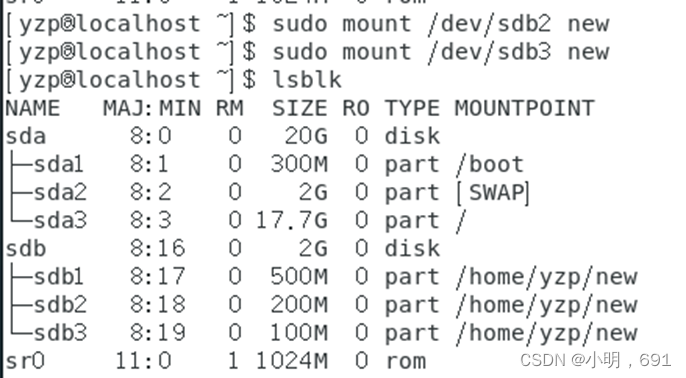
利用此命令实现挂载重启后会失效,即重启后挂载点消失
如何实现永久挂载?通过修改 /etc/fstab实现挂载
5、umount命令:取消挂载
格式:umount 挂载点/设备名
6、df命令:显示整个文件系统的空间使用情况(空余硬盘)
格式:df [参数]
常用参数:-a:显示所有文件系统,包括 /proc、/sysfs 等系统特有的文件系统
-h:使用人们习惯的 KB、MB 或 GB 为单位显示文件系统空间
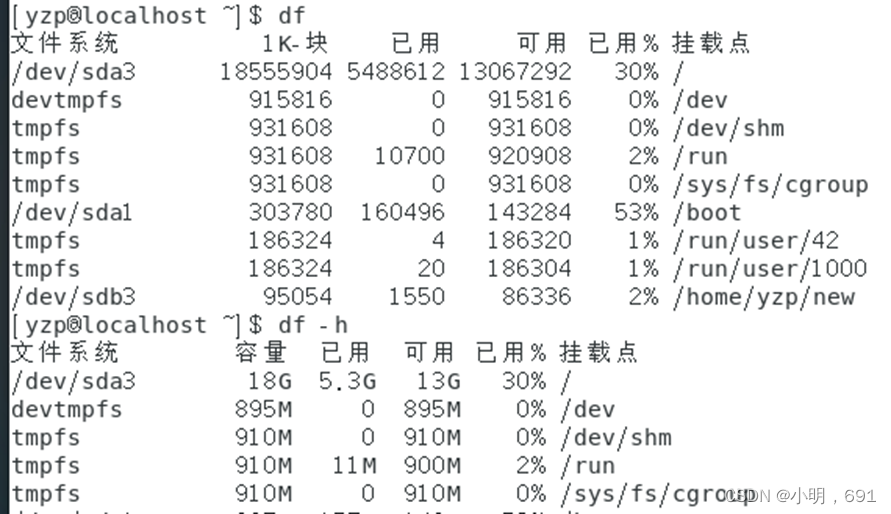
7、du命令:计算目录或文件所占的磁盘空间大小
常用参数:-a:显示所有目录和文件的容量
-h:使用人们习惯的 KB、MB 或 GB 为单位显示容量
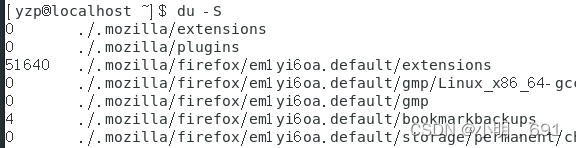
最后
以上就是大力钢笔最近收集整理的关于UNIX/Linux学习笔记一、UNIX/Linux各文件目录存放内容二、UNIX/Linux常见命令三、UNIX/Linux中文件操作的常用命令四、通配符的使用五、关于文件和文件夹的权限六、关于用户以及用户组的命令七、如何使普通用户具有root权限?八、如何添加一个用户到sudo组中?九、软件包安装及shall编程相关指令十、如果centos没有网络,如何配置网卡信息,使得虚拟机能够访问外部网络?十一、脚本三种运行方式的区别十二、shall基础相关命令十三、用命令的执行结果为变量赋值的两种方法的全部内容,更多相关UNIX/Linux学习笔记一、UNIX/Linux各文件目录存放内容二、UNIX/Linux常见命令三、UNIX/Linux中文件操作内容请搜索靠谱客的其他文章。
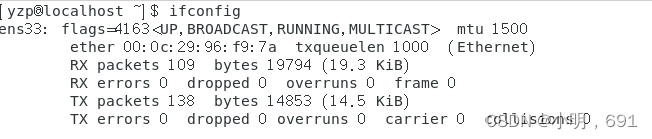
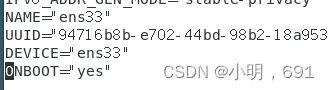

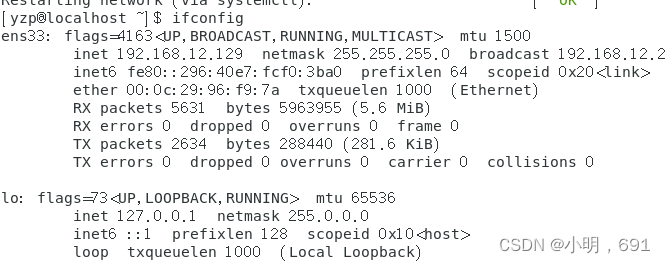
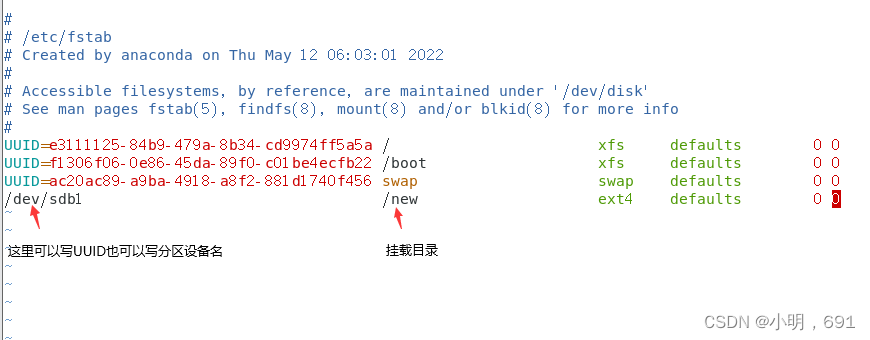








发表评论 取消回复